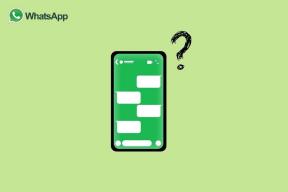Comment transférer de la musique d'un CD vers un iPhone
Divers / / November 28, 2021
Le téléchargement de chansons à partir de sites Web via un navigateur Web ou à partir de l'iTunes Store est un moyen coûteux de profiter de la musique sur votre iPhone. Vous pouvez également transférer des chansons d'un disque compact ou d'un CD vers votre iPhone, iPod ou iPad. Cette méthode est facile et gratuit. Pour les mélomanes qui souhaitent profiter de leurs chansons préférées mais ne veulent pas dépenser un seul centime, les transférer depuis un CD est la meilleure solution. Voici quelques méthodes pour importer de la musique d'un CD vers un iPhone. Les captures d'écran ci-jointes, ainsi que leurs explications, vous permettront de bien comprendre le processus.

Contenu
- Comment transférer de la musique d'un CD vers un iPhone
- Points à retenir
- Comment importer de la musique d'un CD vers iTunes
- Méthode 1: utiliser l'application iTunes
- Méthode 2: Utiliser l'outil de transfert iPhone
- Méthode 3: Utiliser Syncios iOS Music Manager
- Comment réparer iTunes n'importera pas à partir d'un problème de CD.
- Problème 1: iTunes ne reconnaît pas le CD
- Problème 2: iTunes prend beaucoup de temps pour importer un CD
- Problème 3: Problème d'importation de chansons
Comment transférer de la musique d'un CD vers un iPhone
Points à retenir
- Si vous souhaitez copier uniquement les chansons sélectionnées du CD sur votre appareil, cliquez sur Non dans la fenêtre d'invite qui s'affiche lorsque vous importez les chansons.
- Si le système n'est pas connecté à Internet, un nom généré par le système s'affichera automatiquement pour les chansons. Cependant, vous pouvez importer les chansons d'un CD et renommer les fichiers plus tard.
- Toutes les chansons prises en charge par iTunes sont enregistré au format AAC. Pour changer ce format en MP3 ou en d'autres formats audio, utiliser l'option 2.
- Les fichiers musicaux que vous avez importés du CD sont enregistré au même endroit où les chansons sont enregistrées lorsque vous les achetez sur l'iTunes Store.
- Dans certains pays, le utilisation d'un disque compact protégé par DRM est illégal. Assurez-vous que votre pays autorise l'utilisation de disques compacts protégés par DRM; alors essayez seulement de transférer son contenu.
Comment importer de la musique d'un CD vers iTunes
Option 1: Copier toute la musique
1. Placer le Disque compact dans l'ordinateur CD ROM.
2. Rechercher iTunes dans le menu et cliquez dessus.
3. Une fois que vous ouvrez iTunes, clique sur le symbole CD sur l'écran.
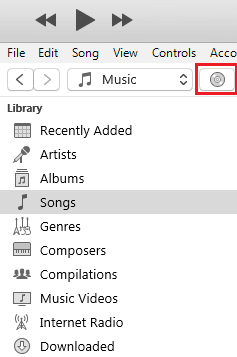
4. Sur l'invite contextuelle, Souhaitez-vous importer le CD

Toutes les chansons présentes sur le CD seront copiées dans la bibliothèque iTunes.
Option 2: Copier les morceaux sélectionnés
Il existe une option de recherche pour sélectionner des chansons spécifiques que vous souhaitez copier dans la bibliothèque iTunes au lieu de toutes les copier. Voici comment procéder :
1. De iTunes, sélectionnez la musique que vous souhaitez copier et sélectionnez Importer un CD.
2. Aller à Importer les configurations, comme montré.
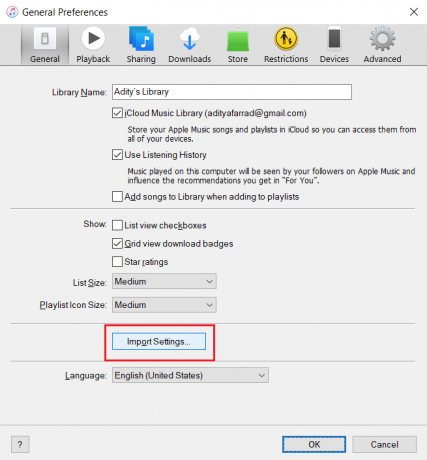
3. Choisir la Importer à l'aide possibilité de Encodeur AAC ou MP3 ou d'autres, et cliquez sur d'accord.
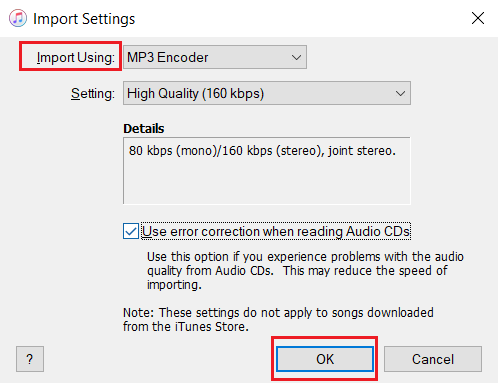
Attendez que les chansons sélectionnées soient importées dans la bibliothèque iTunes.
Après avoir importé de la musique sur iTunes, lisez ci-dessous pour savoir comment transférer de la musique de CD sur iPhone.
Lire aussi : Fix Le fichier iTunes Library.itl ne peut pas être lu
Méthode 1: utiliser l'application iTunes
La méthode la plus simple et la plus fiable pour transférer des fichiers audio-vidéo est Apple iTunes.
1. Connectez votre iPhone, iPad ou iPod à votre ordinateur à l'aide de son câble.
2. Ensuite, cliquez sur votre Dispositif. Il s'affiche sous la forme d'une petite icône sur le Écran d'accueil iTunes.
3. Vous verrez une option intitulée Musique sous le Paramètres languette. Clique dessus.
4. Ici, sélectionnez le Synchroniser la musique option, comme illustré.

5. Cochez l'option marquée Bibliothèque musicale entière ou Listes de lecture, artistes, albums et genres sélectionnés.
6. Enfin, cliquez sur Appliquer pour transférer les chansons de la bibliothèque iTunes vers iPhone/iPod/iPad.
Attendez que toutes les chansons soient transférées; alors profitez-en pour écouter vos morceaux préférés !
Lire aussi :Réparer la réponse non valide reçue iTunes
Méthode 2: Utiliser l'outil de transfert iPhone
Si vous trouvez que le processus ci-dessus prend du temps et est difficile à suivre, vous pouvez utiliser l'outil Dr. Fone - Phone Manager (iOS) qui produit le même résultat. L'outil offre de multiples fonctionnalités aux utilisateurs d'iPhone grâce auxquelles ils peuvent transférer de la vidéo, de l'audio, des SMS, des applications et d'autres contenus multimédias depuis leur ordinateur ou iTunes vers un iPhone/iPad/iPod. Voici comment transférer de la musique d'un CD vers un iPhone à l'aide de Dr. Fone :
1. Lancer l'iPhone Outil de transfert.
2. Branchez l'appareil iOS dans le système à l'aide d'un Pommecâble.
3. Sous le Accueil onglet, cliquez sur Transférer le média de l'appareil vers iTunes, comme illustré.

4. Toutes les chansons disponibles dans la bibliothèque iTunes seront affichées et sélectionnées par défaut. Cliquez sur Transfert.
Noter: Vous pouvez choisir de décocher certaines chansons et de ne transférer que les chansons cochées.
5. Quitter Dr. Fone une fois que toutes les chansons sélectionnées ont été transférées sur votre iPhone.
Méthode 3: Utiliser Syncios iOS Music Manager
Les chansons du disque compact sont généralement nommées dans format .cda. Apple iOS ne peut pas accéder au format .cda. Par conséquent, il est recommandé d'extraire d'abord ce format .cda au format .MP3 ou AAC facilement accessible. À l'aide de Gestionnaire de musique Syncios iOS est la meilleure option car il offre également une sauvegarde des fichiers, des photos, des chansons et des vidéos. Windows Media Player et Syncios Mobile Manager peuvent être utilisés pour importer un CD sur iPhone, comme suit :
1. Mettez le CD dans le CD ROM de l'ordinateur.
2. Ouvert Lecteur Windows Media en le recherchant comme illustré ci-dessous.

3. Basculez vers le Une bibliothèque mode.
4. Cliquer sur CD du panneau de gauche.
5. Ensuite, cliquez sur Organiser > Options, comme illustré.

6. Sous le Extraire de la musique onglet, définissez le format du paramètre Rip sur MP3.

7. Soit changer le emplacement où les chansons seront enregistrées en cliquant sur Changer… ou laissez-le à l'emplacement par défaut.
8. Cliquer sur Extraire le CD et attendez que le processus soit terminé.
9. Ouvrez le Dossier où les chansons ont été transférées et stockées.
10. Connecter l'iPhone/iPad/iPod et exécuter Syncios iOS Manager.
11. Aller à Médias et cliquez sur le Importer bouton.
Vous pouvez les écouter quand vous le souhaitez.
Lire aussi: Fix iTunes continue de s'ouvrir tout seul
Comment réparer iTunes n'importera pas à partir d'un problème de CD
Lors de l'utilisation d'iTunes pour copier des chansons à partir de CD, vous pouvez rencontrer des problèmes tels qu'iTunes n'importera pas à partir d'un CD. Ces problèmes et leurs solutions ont été discutés ci-dessous.
Problème 1: iTunes ne reconnaît pas le CD
Lorsque vous insérez un CD dans l'ordinateur, il arrive parfois qu'iTunes ne le reconnaisse pas et ne permet pas à la fenêtre iTunes de s'ouvrir. Dans ce cas,
1. Quitter iTunes.
2. Aller à Fichiers de programme et double-cliquez sur iTunes.EXE pour le lancer d'ici.

Noter: Évitez d'ouvrir iTunes à l'aide d'un raccourci sur le système.
Après avoir suivi ces étapes, vérifiez si iTunes reconnaît le CD. Si oui, alors supprimer le raccourci sur le système et créer un nouveau.
Problème 2: iTunes prend beaucoup de temps pour importer un CD
Si iTunes met beaucoup de temps à reconnaître le CD, la modification des paramètres de correction d'erreur aiderait à résoudre le problème iTunes n'importera pas à partir du CD.
1. Cliquer sur Édition > Préférences, comme montré.

2. Sous le Général onglet, cliquez sur Importer les configurations, comme souligné.

3A. Si la case intitulée Utilisez la correction d'erreur lors de la lecture de CD audio n'est pas sélectionné, vérifiez-le.

3b. Si elle est déjà cochée, décochez-le puis, importez des fichiers.
Problème 3: Problème d'importation de chansons
Si vous rencontrez des problèmes pour importer des chansons,
1. Vérifiez si tout le logiciel de l'appareil est mis à jour à la dernière version.
2. Vérifier mises à jour des pilotes sur le site du fabricant.
3. Si votre système prend en charge plusieurs lecteurs de CD, essayez de placer le CD dans un autre lecteur.
4. Nettoyer le CD avec un chiffon sec et réessayez plus tard.
Conseillé:
- Comment rendre les AirPod plus forts
- Le correctif n'a pas pu se connecter à iMessage ou FaceTime
- 5 façons de transférer de la musique d'iTunes vers Android
- Pourquoi mon iPhone est gelé et ne s'éteint pas ou ne se réinitialise pas
C'est comment transférer de la musique d'un CD vers un iPhone, un iPad ou un iPod. Nous espérons que ce guide vous a aidé à importer de la musique d'un CD vers un iPhone. Faites-nous savoir quelle méthode a fonctionné le mieux pour vous. Si vous avez des questions ou des suggestions concernant cet article, n'hésitez pas à les déposer dans la section commentaires.